Как удалить контакты из телеграмма на компьютере
Здравствуйте, друзья! Все вы, после установки Telegram на смартфон заметили, что список контактов не пустой. Все дело в том, что они синхронизируются с телефонной книгой смартфона, а затем отображаются в самом приложении: сначала список пользователей – у кого Телеграмм установлен, затем – у кого нет.
Так вот, многие могут заметить в контактах таких людей, с которыми уже давно не общаются. Так зачем они там нужны? Поэтому давайте в этой статье мы разберемся, как удалить контакт из Телеграмма. Также затронем и другие вопросы, которые могут возникнуть по данной теме.
Если же вы установили Telegram на компьютер или используете веб-версию, то список контактов будет пустой. В этом случае, необходимо поставить соответствующее приложение на телефон, чтобы синхронизировать его. Или же можете найти и добавить пользователя самостоятельно в Telegram.
С помощью телефона
Если вы пользуетесь мессенджером через смартфон, тогда откройте боковое меню, кликнув на три полоски вверху слева.
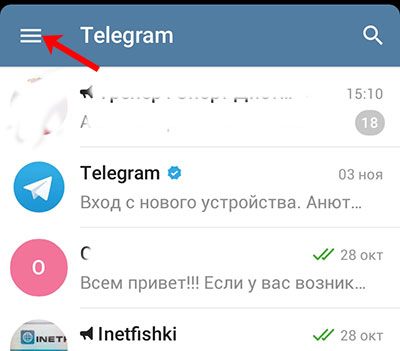
Затем нажмите на пункт «Контакты».
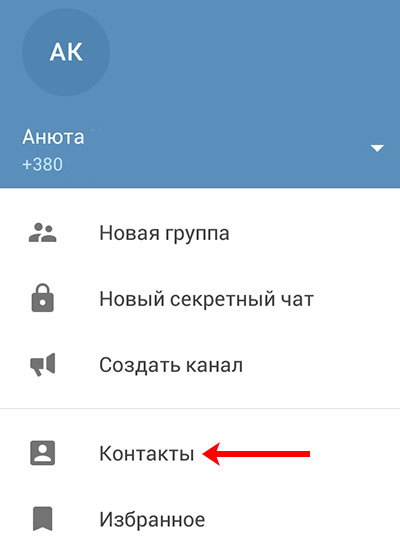
В списке находим того, кого хотим удалить, и нажимаем на него.
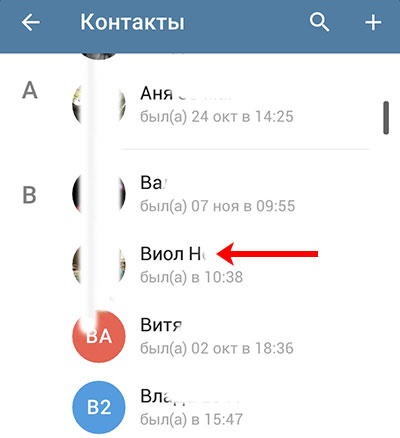
Откроется чат с пользователем. Нам же нужно кликнуть вверху по имени.
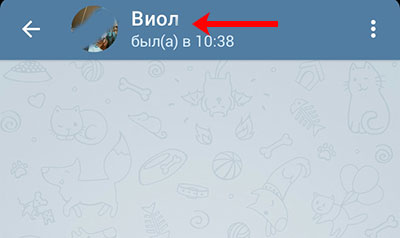
На открывшейся странице будут различные настройки. Здесь же отображается номер телефона и имя пользователя (оно начинается с @). Кликните на три точки вверху.
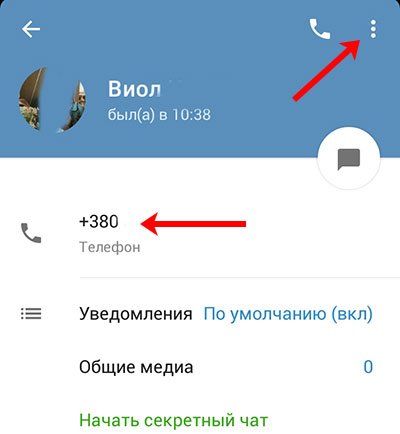
После этого выберите из списка «Удалить контакт».
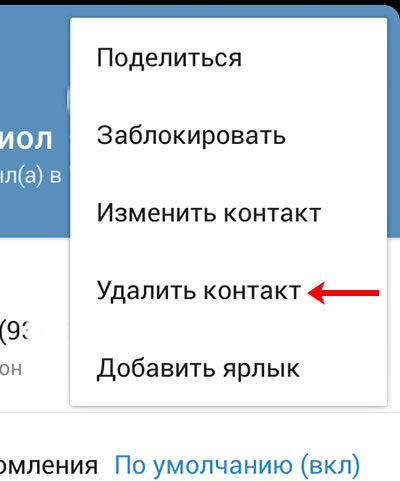
Подтвердите свое действие.
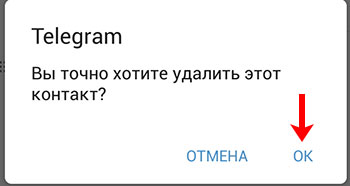
Теперь страница с настройками будет выглядеть немного иначе. Номер телефона станет недоступен, но имя пользователя вы видеть будете. Останется и аватарка, а вот имя человека изменится. Это значит, что у вас получилось удалить контакт из Телеграмма на Андроид.
Обратите внимание, что просто удалить человека из Телеграмма недостаточно. Если вы с ним переписывались, то нужно еще и удалить чат в Telegram с ним.
После этого, зайдя в контакты самого мессенджера вы не обнаружите убранного человека в верхнем списке – это тот, где показаны все контакты из вашей телефонной книги, которые пользуются Телеграмм.
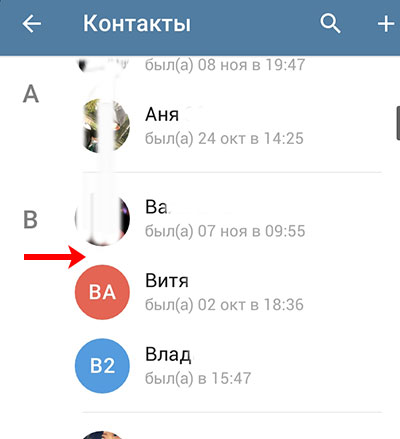
При этом в телефонной книге смартфона, человек останется. Поэтому учтите, что если собрались удалить контакты из Телеграм, то в телефоне они все-равно никуда не денутся.
Лучший вариант удаления ненужных контактов – это почистить их на телефоне. Тогда и в Телеграмме они сами пропадут.
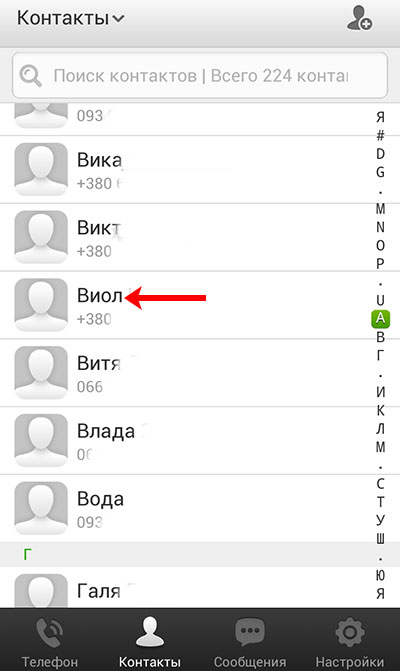
В самом же мессенджере удаленного пользователя можно будет найти (при условии, что со смартфона вы его не удалили) в нижнем списке. Именно в нем отображаются все люди, у кого нет приложения.

Если вы соберетесь добавить человека, то сделать это можно и в Телеграмм. Заполните предложенные поля и введите номер.
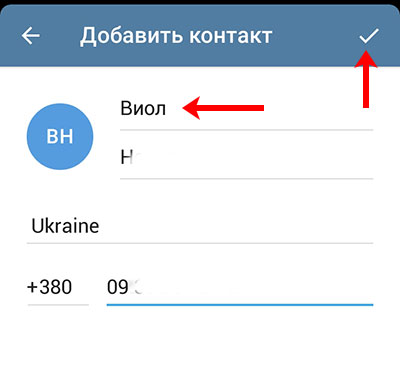
После нажатия на галочку откроется чат с пользователем. Можно сразу начать переписку, а можете просто закрыть его. Давайте откроем страницу с настройками – кликните по аватарке или по имени.

Здесь можно убедиться, что номер телефона вам доступен.
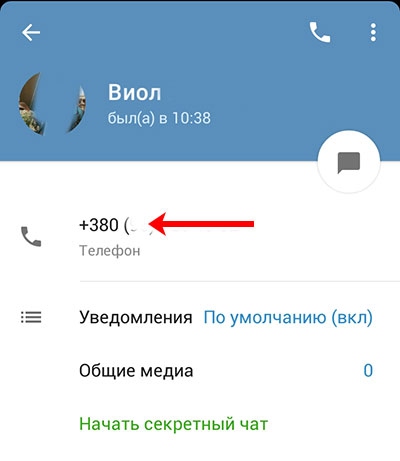
Пользователь, добавленный в контакты Телеграмма через сам мессенджер, будет отображаться и в телефонной книге. Но здесь вы номера не увидите.
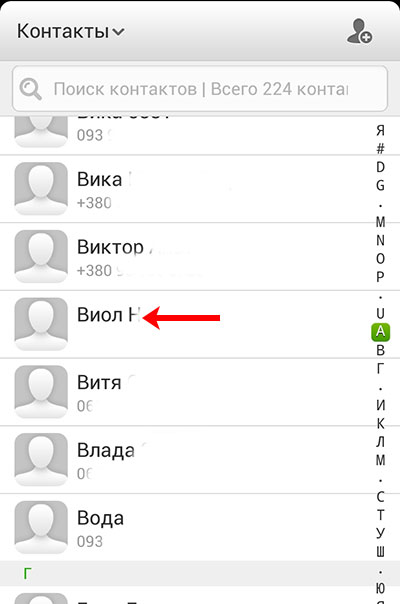
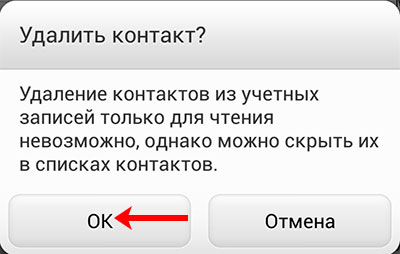
Как по мне, то если вы собрались добавлять кого-то, то сделать это лучше всего на телефоне. После синхронизации человек появится сразу и в Telegram. Если у него установлено приложение, то вы сможете начать с ним чат, если нет – то он будет показан в нижнем списке.
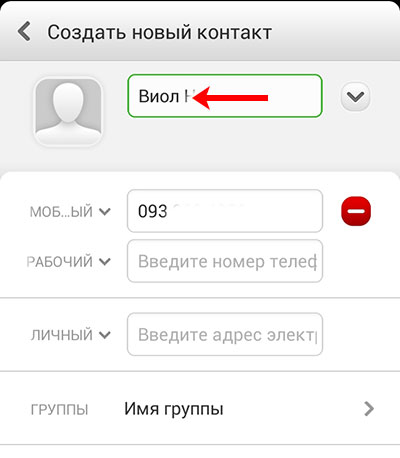
В приложении на компьютере
Удалить контакт в Телеграме можно и через установленное на компьютер приложение. Запустите его и выполните вход в свой аккаунт. Дальше нажмите на три горизонтальные полоски слева.
В списке выберите пункт «Контакты».
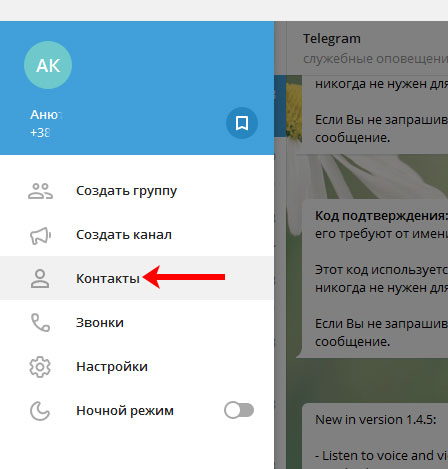
Затем найдите нужного человека или через поисковую строку вверху, или полистав список. Нажмите на него.

Должен открыться чат с выбранным пользователем. Нажмите вверху справа на три точки и выберите из выпадающего меню «Удалить контакт».
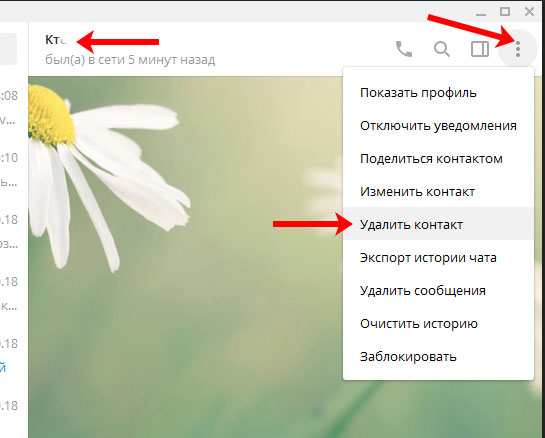
Подтвердите, что собираетесь удалить пользователя. То, что чат остался, не страшно – просто выберите переписку с любым другим человеком. Если у вас с удаленным пользователем была переписка, то и ее нужно удалить.
Данный способ не затронет записи, которые хранятся в телефонной книге вашего смартфона. Так что можете смело удалять ненужных людей.

В веб-версии
Убрать контакт из Телеграмма получится и в онлайн версии мессенджера. Зайдите в него и нажмите на три полоски.
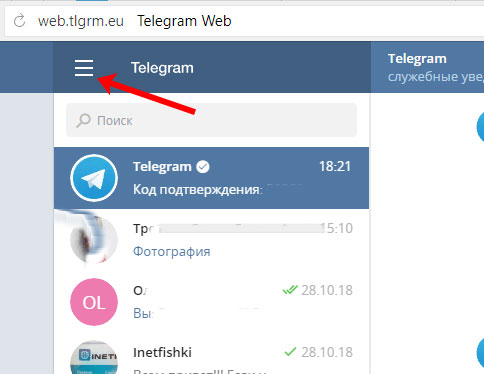
Затем выберите уже знакомый пункт «Контакты».
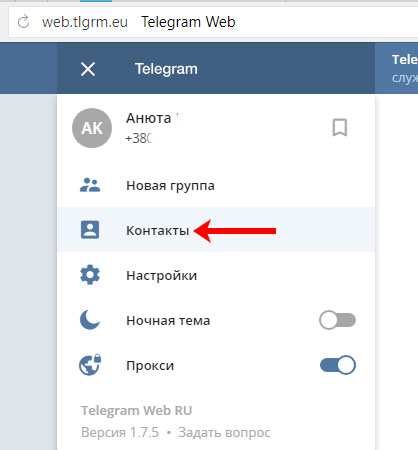
Найдите пользователя, с которым не общаетесь, и нажмите на него.
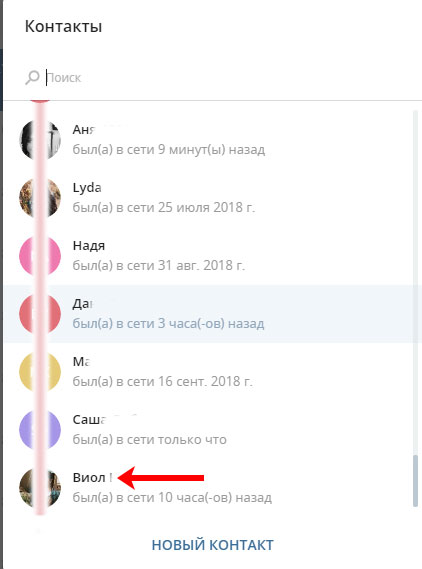
Должен открыться чат. Дальше нужно кликнуть по имени человека, которое написано вверху.

Откроется страница с информацией о контакте. Здесь в самом низу нажмите на кнопку «Ещё».
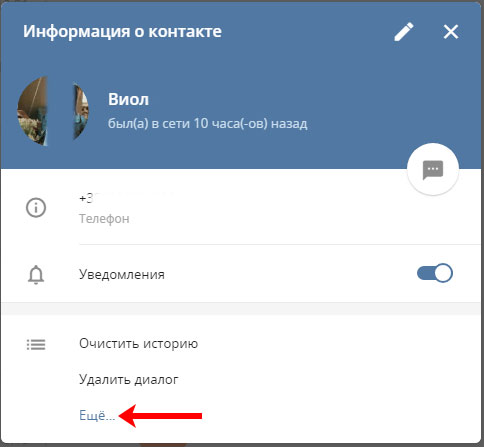
В развернутом списке будет пункт «Удалить…» – кликайте по нему.
О том, что вы все правильно сделали, будет свидетельствовать изменившееся имя человека, и удаленный номер. Теперь окно с информацией можете закрывать.

Думаю, теперь вы не только знаете, как удалить пользователя в Телеграмме, но и как потом правильно добавить его в мессенджер. Советую сначала потренироваться на менее важном контакте, или перед удалением запишите номер на листке, чтобы все без проблем можно было вернуть.

Популярный мессенджер Телеграм используется многими людьми для личного общения или для работы. Чтобы не потерять контакт, его добавляю в телефонную книгу, но бывает так, что контакт отработан. Чтобы он не засорял телефонную книгу, его можно удалить. Сделать это достаточно просто.
Удаление одного контакта в Телеграмме
Удаление одного контакта достаточно простая операция. Правда, при удалении контакта со смартфона следует принять во внимание, что он удалится и из телефонной книги телефона. Поэтому, прежде чем это делать, нужно хорошенько подумать.
На телефоне Андроид
Еще один способ удалить контакт из Телеграма – просто убрать его из телефонной книги смартфона.
На Айфоне
Удаление контакта в Телеграм на Айфоне происходит несколько по-другому. Чтобы удалить контакт, необходимо:
На компьютере
Удаление контакта на ПК происходит так же просто. Для этого нужно:
Как удалить контакт, если он не внесён в телефонную книгу?
Таким образом контакты можно удалить, если он внесен в вашу телефонную книгу. Чтобы удалить человека, которые не добавлен в ваш список, достаточно просто удалить беседу с ним.
На смартфоне достаточно сделать свайп по нужной беседе и выбрать пункт в открывшемся меню «удалить беседу». А компьютере достаточно кликнуть по выбранному диалогу правой кнопкой мыши и выбрать «Удалить чат».
Как удалить все контакты сразу?
К сожалению, приложение Телеграм на смартфонах и ПК не дает возможности удалить один или несколько контактов в мессенджере. Зато это можно сделать в Веб версии. Для того, чтобы удалить контакты, необходимо:
Android
На устройствах с операционной системой Андроид можно через браузер Опера-мини войти в веб-версию приложения и удалить контакты способом, указанным выше.
iPhone
На устройствах с операционной системой iOS можно через браузер Опера-мини войти в веб-версию приложения и удалить контакты способом, указанным выше.
Также на телефонах можно удалить список контактов в Телеграм, очистив телефонную книгу на самом устройстве или выбрав несколько контактов. Способ удаления контактов из телефонной книги смартфона зависит от модели устройства.
Десктопная версия Телеграм не позволяет удалить несколько или все контакты. Но это можно сделать из Веб-версии мессенджера способом, указанным выше.
Можно ли удалить сразу несколько ненужных (неиспользуемых контактов)?
К сожалению, ни мобильные версии Телеграмм, ни десктопные не позволяют удалить одновременно несколько контактов. Сделать это можно только в Веб-версии Мессенджера.
Как обновить контакты в Телеграм?
Контакты в Телеграм обновляются автоматически при обновлении вашей телефонной книги в устройстве. Если вы записываете новый номер в телефонную книгу смартфона, то при следующем запуске приложения он автоматически отобразится и в списке контактов мессенджера. Если подобного не происходит, можно перезагрузить список контактов вручную.
В смартфонах с Андроид нужно удерживать нажатие на версии сборки. После того, как устройство завибрирует, повторить операцию. Включится меню отладки, в котором нужно выбрать «Перезагрузить контакты».
В Айфонах для этой операции нужно нажать 10 и более раз на иконку настроек. Затем произвести действия, аналогичные телефонам с Андроид.
Что такое фантомные (чужие) контакты и как их удалить?
Происходит это потому, что Телеграм хранит на сервере скрытый список номеров, которые копируются с СИМ-карт или других приложений. Это делается для того, чтобы оповестить всех связанных с номером абонентов о том, что появился новый пользователь.
Происходить это может в следующих случаях:
- В смартфон вставили чужую СИМ-карту.
- В Телеграм был выполнен вход с другого устройства.
- В мессенжер был выполнен вход с чужого аккаунта.
Самый просто способ – удалить фантомный номер, но в этом случае он сотрется и из СИМ-карты, с другого устройства или вообще с сервера. Можно просто обновить список контактов.
В Telegram проблема с фантомными контактами существует с лета прошлого года, а решения со стороны разработчиков, чтобы «раз и навсегда», до сих пор не последовало.
Как восстановить удалённый контакт?
Удаленный контакт можно восстановить, если у вас осталась переписка с этим человеком. В любой момент собеседника можно вернуть, нажав в информации о чате кнопку «Добавить».

Если же вы удалили его не только из телефонной книги, но и из беседы, то искать его номер придется заново, как и добавлять в список контактов.
Списки контактов в Telegram и во встроенной телефонной книге на смартфоне работают независимо друг от друга. После удаления человека в приложении его номер останется в памяти устройства. И наоборот: если вы сотрёте пользователя в контактах смартфона — он останется в Telegram, пока вы его не удалите оттуда.
Как удалить контакт в Telegram на iPhone
Перейдите на вкладку «Контакты» и тапните по имени пользователя в списке или найдите его через поиск. Если вы уже общались с этим человеком, можно просто перейти в ваш диалог.
В чате с пользователем нажмите на фото его профиля, затем — на кнопку «Изменить».
Теперь тапните «Удалить контакт» и подтвердите действие, ещё раз коснувшись одноимённой кнопки. После этого пользователь исчезнет из списка контактов в Telegram.
Как удалить контакт в Telegram на Android-смартфоне
Откройте расширенное меню, нажав на кнопку с тремя полосками, и перейдите в пункт «Контакты».
Выберите нужного человека и в открывшемся диалоге кликните по имени или фото профиля.
Как удалить контакт в Telegram на компьютере
Запустите мессенджер и переключитесь на вкладку «Контакты» в боковом меню.
Кликните по имени человека, затем выберите в расширенном меню пункт «Информация».
В профайле пользователя нажмите «Изменить».
Кликните «Удалить контакт» и подтвердите действие, нажав OK.
Как удалить сразу несколько контактов в Telegram
В мобильном и десктопном приложениях контакты можно удалять только по одному. Но есть способ, позволяющий стирать по несколько контактов за один раз — через веб-версию Telegram. При этом ограничения на количество удаляемых записей нет — можно выделить и стереть хоть 10, хоть 100 контактов.
Откройте веб-версию Telegram в любом браузере, перейдя по ссылке. Залогиньтесь с помощью смартфона («Настройки» → «Устройства» → «Сканировать QR-код»).
Кликните по иконке меню в левом верхнем углу и выберите Switch to Old Version.
Снова перейдите в меню, нажав на значок с тремя полосками, а затем откройте пункт Contacts.
Кликните Edit для редактирования, выделите контакты, которые нужно стереть, и кликните Delete. Обратите внимание, что подтверждения удаления не будет — после нажатия на кнопку Delete контакты удалятся из вашего аккаунта Telegram на всех устройствах.

Социальная сеть Telegram относительно недавно стала популярной среди пользователей. Чтобы номер телефона собеседника не потерялся, его заносят в контакты. Однако иногда случается так, что он становится не нужен. Поэтому возникает вопрос, как удалить контакт из Телеграма.
Как из мессенджера удалить один контакт
Убрать один номер из социальной сети легко и просто. Однако, следует учитывать, что удаленный контакт в Телеграм пропадет и из телефонной книги. Поэтому нужно подумать, точно ли этот номер является лишним или еще может пригодиться.
Удаление на Андроиде
Хотя приложение Телеграм, что на iOS, что на Android одно и то же, некоторые различия при проведении подобных действий все же имеются.
Пошаговая инструкция, как удалить контакты из Телеграма на телефоне с Android:
Второй и более простой способ — удалить человека из списка в самой телефонной книге:
- Зайти в телефонную книгу и выбрать номер, который надо удалить.
- Нажать на кнопку с тремя точками.
- Выбрать «Удалить контакт».
- Подтвердить свои действия.
Вот так удаляются ненужные контакты из телефона навсегда.
Удаление контактов в Телеграме с Айфона
Как уже было замечено ранее, инструкция по удалению контактов на телефоне с iOS немного отличается от вышеописанного метода. Чтобы удалить контакт из Телеграм в этом случае, надо:
- Зайти в Telegram и найти раздел «Контакты».
- Открыть диалог с пользователем, от которого надо очистить устройство.
- В появившемся меню кликнуть на аватарку собеседника, что расположена вверху справа.
- Открыть параметры.
- Кликнуть на команду «Редактировать».
- В самом низу появится кнопка «Удалить контакт» — тапнуть на нее.
- Подтвердить свои намерения.
На персональном компьютере
Итак, как удалить контакты с мобильного устройства мы разобрались. А что делать, если мессенджер закачан на ПК? В этом случае перечень номеров будет пуст. Ведь предполагается, что Telegram — мобильное приложение для связи. Как только гаджет будет синхронизирован с ПК, телефонная книга заполнится и собеседники станут видны в компьютерной версии приложения.
Удаление из контактов старых номеров на ПК не сильно отличается от мобильного способа:
Когда удаляется номер из телефонной книги, доступными остаются беседы с самим абонентом. Если чат с ним не нужен, убирать его придется отдельными действиями.
Как убрать номер телефона, если его нет в контактах мобильного устройства
Удалить контакты из Телеграм можно, даже если те не внесены в телефонную книгу мобильного устройства. Чтобы очистить телефон, достаточно просто удалить чат с собеседником.
На мобильном устройстве это действие можно выполнить, свайпнув по нужному диалогу и выбрав команду в появившемся меню «Удалить беседу». На персональном компьютере действия примерно идентичны: кликнуть по чату правой кнопкой мыши и выбрать команду «Удалить чат».
Как сделать массовую очистку контактов
К сожалению, мобильная версия мессенджера Telegram пока не настолько продвинулась в функциональном плане, чтобы предоставлять пользователю возможность удалять сразу несколько контактов. Но это можно осуществить в веб-версии социальной сети:
Как убрать чужие контакты из телефонной книги
Если люди заходят в свой телеграм-аккаунт с чужого мобильного аппарата, то в списке телефонной книге в их профиле могли отобразиться новые абоненты из чужого девайса. Эти номера, как и старые ненужные, можно удалить:
- Зайти в социальную сеть Telegram.
- Найти раздел «Настройки».
- Выбрать вкладку «Контакты».
- .Сперва почистить все номера, перенесенные с одного устройства на другое.
- После выполнения операции по удалению чужих номеров синхронизировать оставшиеся контакты, таким способом обновив их до состояния своей прежней телефонной книги.
- Подтвердить свои намерения, кликнув на соответствующую кнопку.
Заключение
Все вышеописанные способы удаления пользователей из телефонной книги в мессенджере работают как на мобильных устройствах под управлением любой операционной системы, так и на Windows. Они просты в исполнении и не вызовут трудностей даже у новичков. Однако стоит помнить, что удаленные контакты восстановить нельзя, а ненужные номера можно просто убрать из списка в девайсе и таким образом ликвидировать их из приложения.
Мы ежедневно переписываемся в мессенджере с разными людьми. Некоторые переписки временные (например, рабочие), а некоторые диалоги вы просматриваете каждый день (например, с друзьями). И для того, чтобы не потеряться в информации, нужно периодически ее чистить – ненужное удаляем, а нужное всегда пусть остается под рукой.
В этой статье я хочу подробно рассказать, как удалить чат в Телеграмм. Здесь мы разберемся с личными переписками и с группами. Если с личной перепиской все ясно, то про группы уточню, как можно удалить себя из чата, или как убрать из него другого пользователя.
Удаление чата с пользователем
Открывая Telegram, перед вами появляются все личные переписки. Так вот, если там много ненужного, или к диалогам вы возвращаться больше не намерены, можно от них избавиться.
На телефоне
Для того чтобы удалить чат на телефоне с Андроид, зайдите в него.
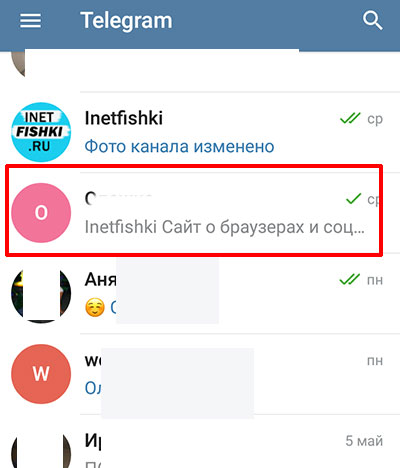
В правом верхнем углу будет кнопка в виде троеточия. Тапните по ней.

В дополнительном меню выберите пункт с мусорной корзиной.
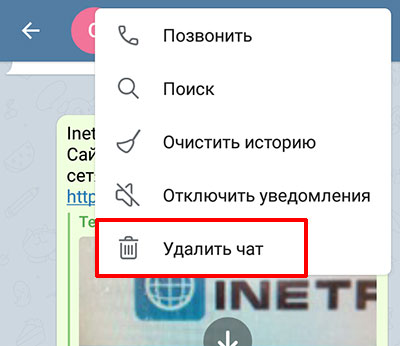
Если нужно удалить чат у себя и у собеседника, отметьте птичкой пункт «Также удалить для…». Подтвердите выполнение действия.
Если не отметите пункт, у вашего друга переписка останется. А вот вы к ней больше вернуться не сможете.
Также многих волнует вопрос: если удалить чат в Телеграмм, увидит ли собеседник? Если избавитесь от диалога только у себя, то он об этом даже не узнает. А вот поставив птичку, диалог пропадет и у пользователя. Никакого оповещения не придет и то, что беседа пропала, заметит только внимательный человек.
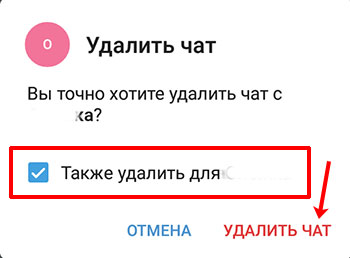
Есть еще один вариант, как удалить диалог в Телеграмм. В общем списке нужно задержать на нем палец, а когда он отметится галочкой, жмите по мусорной корзине вверху.
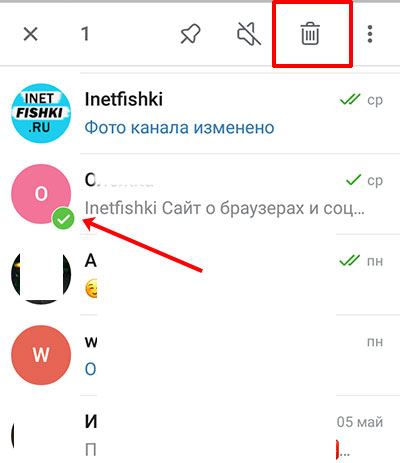
Такой вариант отлично подойдет тем, кто хочет сразу избавиться от нескольких бесед. Нужно будет пальцем выделить все ненужные, а затем удалить их.

Помимо обычного в Телеграмм можно создать еще и секретный чат. Его удаление ничем не отличается от описанных выше действий. Зайдите в него и нажмите по троеточию вверху.
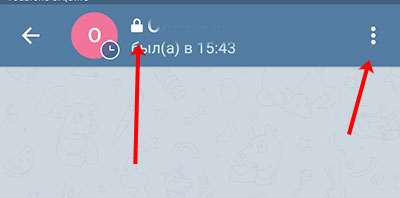
Затем выберите пункт с мусорничком.
В программе для Windows
Удалить весь чат можно и в десктопной версии мессенджера. Зайдите в программу и выберите нужный диалог. Затем нажмите по нему правой кнопкой мыши и выберите пункт, касающийся удаления.
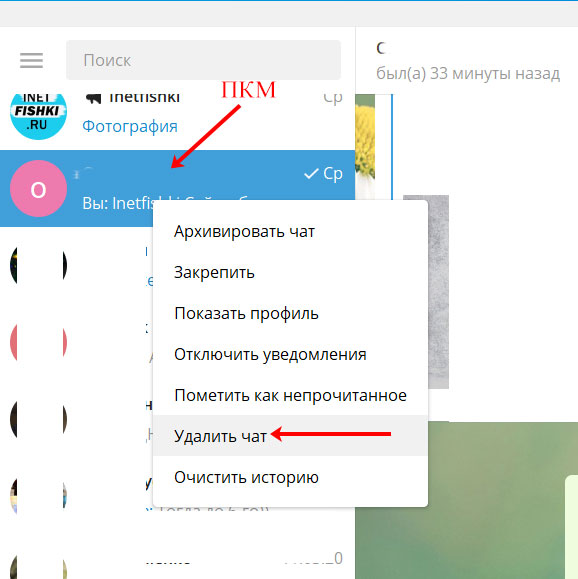
Второй вариант – это зайти в диалог, нажать на три точки и выбрать подходящий пункт.
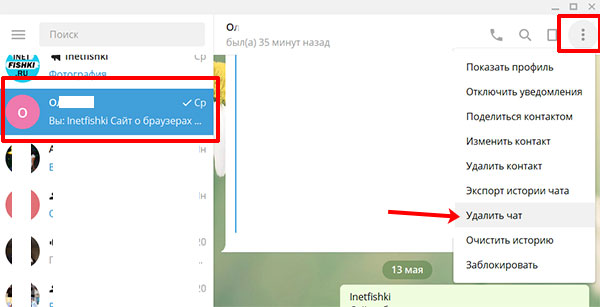
Есть и третий вариант удаления переписки. Слева в списке выберите ее, а потом вверху нажмите на имя пользователя. Откроется окно «Информация». Почти в самом низу будет пункт «Удалить чат», который нам и нужен.
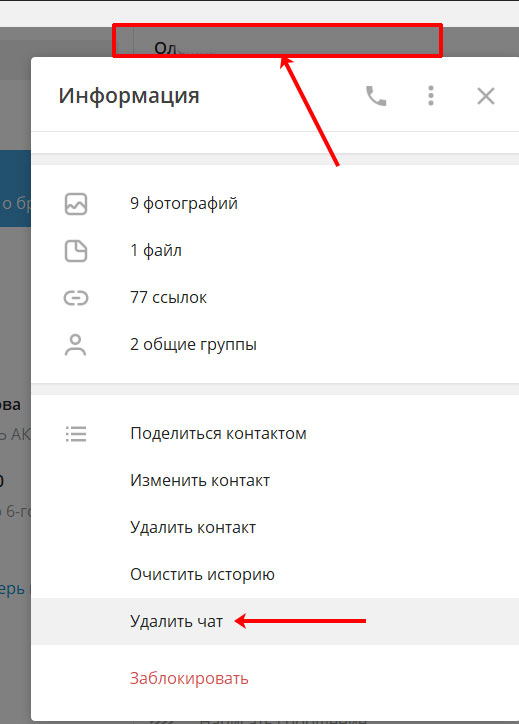
В веб-версии мессенджера
Если пользуетесь Telegram через браузер, то и там можно выполнить нужные нам действия. Выбирайте пользователя и жмите по его имени вверху.

Откроется окно с информацией о контакте, в котором нужно нажать «More».
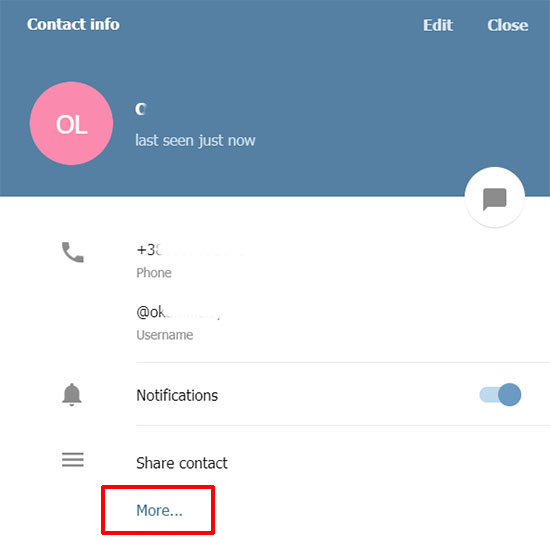
Дальше жмите по кнопке «Delete conversation».
Теперь о том, если удалить Телеграмм, то удалятся ли чаты? У вас да – ни одного диалога не останется. Зато у всех других пользователей переписка с вами никуда не денется. Но если вы удалите не сам аккаунт, а приложение на телефоне или ПК, то после повторной установки мессенджера и входа в него, все диалоги будут на месте.
Обратите внимание, что в настройках есть пункт автоудаления профиля. Там указано, через какое время аккаунт будет удален, если вы в него не будете заходить.
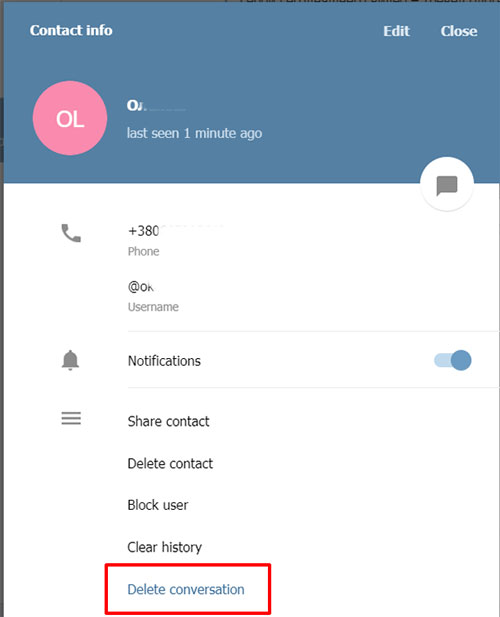
Как удалить человека из чата группы
В Телеграмм можно переписываться сразу с несколькими пользователями в одном чате – это называется группа. Если вы добавляли кого-то давно, или вообще не знаете откуда взялся пользователь, то можно удалить человека из чата.
На смартфоне с Андроид нужно нажать по названию группы.

В следующем окне отобразится список всех участников. Задержите палец на имени того человека, кого хотите убрать.
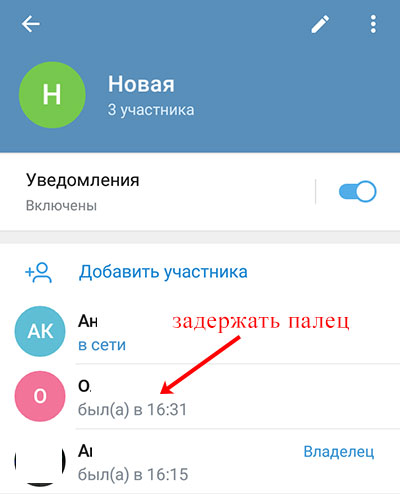
Появится вот такое окно. Нажмите по этой кнопке и выбранный пользователь будет удален из группового чата.
Обратите внимание! Если вы владелец группы, то можете исключить из нее любого пользователя, даже если не вы его добавили.
Если владелец другой пользователь, но право на добавление новых пользователей у вас есть, то удалять собеседников также можно. Единственное условие – именно вы должны были его добавить. Для тех, кого вы не добавляли, окно с кнопкой для удаления просто не появится.
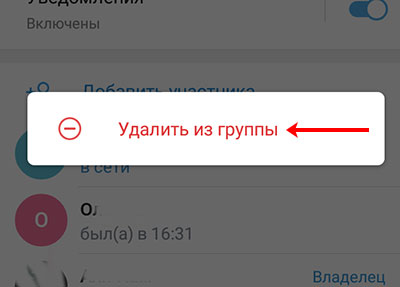
После этого в переписке появится оповещение: Вы удалили ИМЯ_ПОЛЬЗОВАТЕЛЯ.
В программе для Windows сначала выберите переписку и нажимайте по ее названию вверху.
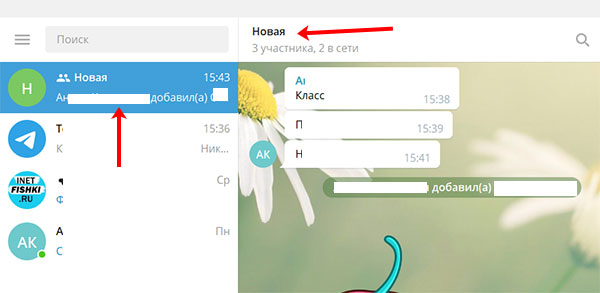
В окне с дополнительной информацией найдите список участников. Наводите мышкой на нужного и нажимайте крестик напротив него.
Если крестик не появляется, значит вы не владелец чата, или не вы добавили в него данного человека.
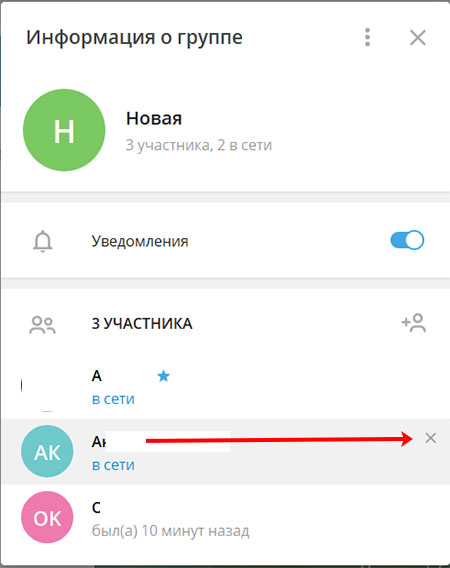
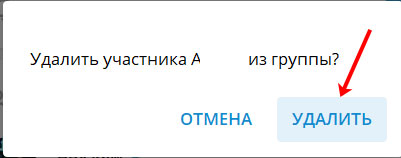
Если вы пользуетесь Telegram через браузер, то действия очень похожи. Открывайте диалог и жмите по названию группового чата.
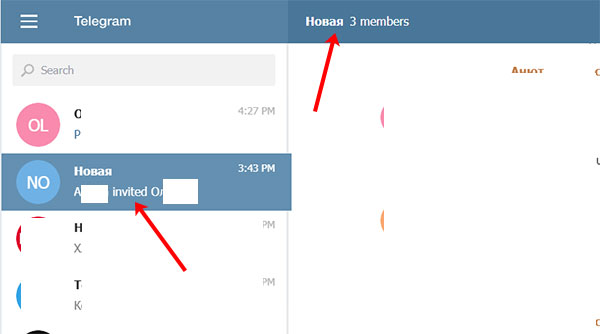
Рядом с пользователем, которого хотите исключить, кликайте по кнопочке «Remove».
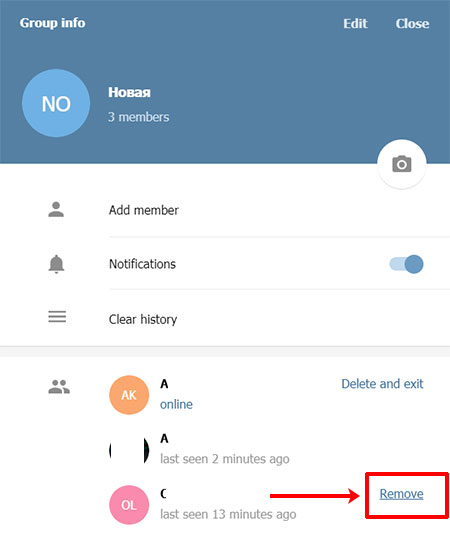
Удаление себя из чата группы
Тем, кто хочет сам выйти из какой-либо группы нужно сделать следующее. Зайдите в приложение мессенджера на телефоне и откройте переписку. Вверху справа нажмите на троеточие. Выберите в меню пункт «Удалить и покинуть группу».

Подтверждайте свое действие нажатием кнопки «Удалить чат».
После того, как вы удалите себя из чата в Телеграмм, никакого оповещения в переписке не появится. То есть никто об этом не узнает. Разве что самые внимательные заметят, что вас не стало.

Чтобы выполнить все действия на компьютере с Windows, нужно в списке чатов нажать правой кнопкой по той переписке, из которой хотите выйти. Затем жмите по пункту «Удалить и выйти».
Такой же самый пункт появится если нажать на троеточие, или по названию группы.
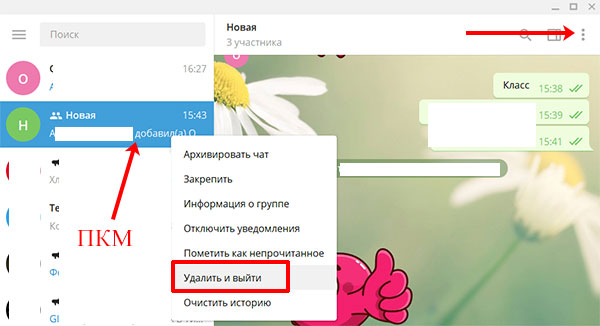
В веб-версии Телеграмм откройте групповой чат, нажмите по его названию и найдите себя в списке участников. Затем нажмите напротив своего имени кнопку «Delete and exit».

Ничего сложного не придется делать, чтобы в Телеграмм удалить чат. Думаю, вы в этом убедились. Единственная проблема, с которой вы можете столкнуться, это нехватка прав для удаления человека из чата группы. И будьте внимательны, когда удаляете переписку. Не забывайте делать это и для собеседника, если не хотите, чтобы она у него оставалась. Потому что потом получить к ней доступ у вас не получится.
Читайте также:


